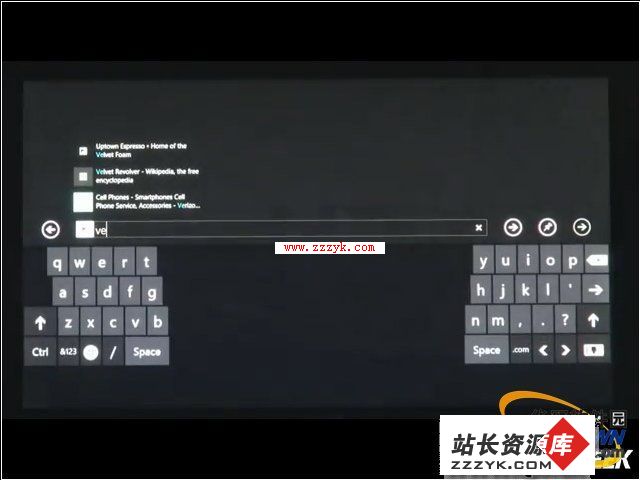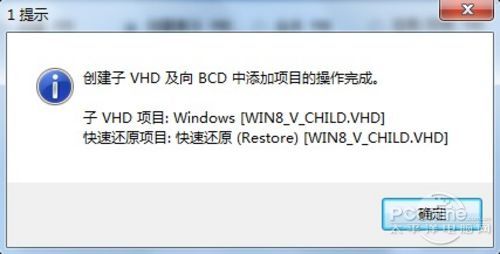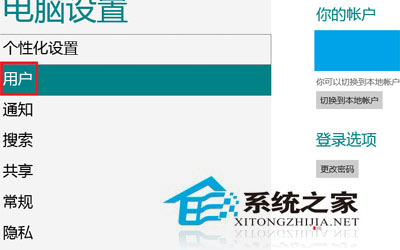[Win8教程]Win8问题集锦:Windows 8 疑难问答大全
问:Windows8如何找到硬件驱动程序?答:首先,确保已开启自动更新:
1. 按下 Windows 键 + W 并键入“Windows Update”。然后点按或单击“Windows Update”将其打开。
2. 在左侧窗格中点按或单击“更改设置”。确保“重要更新”下列菜单设置为“自动安装更新(推荐)”。
然后,查看您是否已安装最新的 Windows 更新:
3. 点按或单击后退箭头以返回上一屏幕。在左侧窗格中,点按或单击“检查更新”,然后等待 Windows为您的 PC 检查最新更新。
4. 如果发现更新,点按或单击“安装更新”。阅读并接受许可条款,然后点按或单击“完成”(如果更新需要此操作)。
如果 Windows Update 没有找到驱动程序,请访问设备制造商网站。如果在该网站找不到驱动程序,请尝试从硬件附带的磁盘(如果有)安装驱动程序。
您也可以使用 Windows 中的“硬件和设备”疑难解答程序。
问:Win8无法连接至无线网络?
答:如果您无法连接至无线网络,请首先尝试更新无线设备的驱动程序。请参阅上一问定位驱动程序线程如何找到硬件驱动程序。
确保您的无线路由器已正确设置。请参阅有关设置无线路由器的说明。
如果仍然无法连接,请确保该无线连接已开启:
1. 在开始屏幕,点按或单击“控制面板”。
2. 在左侧窗格中点按或单击“无线”。
3. 在右侧窗格中,确定“飞行模式”已关闭并且“无线设备”已开启。
1. 从右边滑入或将鼠标指向屏幕的右下角或右上角打开“设置”个性分类。
2. 点按或单击网络连接图标,该图标形似带有网络电缆的监视器(用于有线连接)或含有五个条形的集合(用于无线连接)。
3. 在无线网络列表下方,选择您的网络并输入所需的登录或凭据信息以连接至网络。
问:Windows8 Consumer Preview 有哪些系统要求?
答:我们可以在 Windows 8 Consumer Preview 常见问题 解答中找到 Windows 8 Consumer Preview 的系统要求:
· 1 GB RAM(32 位)或 2 GB RAM(64 位)
· 16 GB(32 位)或 20 GB(64 位)可用硬盘空间
· DirectX 9 图形 1 GHz 或者更快的 32 位 (x86) 或 64 位 (x64) 处理器
· 配备 WDDM 1.0 或更高版本的驱动器
· 使用触控输入需要支持多点触控的屏幕
要运行所有应用程序,屏幕分辨率需要为 1024 × 768 或更高
问:Windows 8 Consumer Preview 中有哪些热键?
答:以前 Windows 版本中的许多常用热键仍然可用,此外还有一些新的热键。
首先介绍 Windows 8 Consumer Preview 中的新热键:
Windows 键 + C 显示个性分类和时钟
Windows 键 + I 打开“设置”个性分类
Windows 键 + K 打开“设备”个性分类
Windows 键 + H 打开“共享”个性分类
Windows 键 + W 打开所选设置的“搜索”个性分类
Windows 键 + F 打开所选文件的“搜索”个性分类
Windows 键 + Q 打开所选应用程序的“搜索”个性分类
Windows 键 + 空格键 切换语言或输入法(如果启用了多种语言或输入)
Windows 键 + Z 打开当前应用程序的命令或选项(如果该应用程序有定义)
Windows 键 + Enter 打开“讲述人”
Windows标键 + V 在屏幕上的通知中循环切换
Windows 键 + Page Up 在多监视器设置中将开始屏幕移动至左监视器
Windows 键 + Page Down 在多监视器设置中将开始屏幕移动至右监视器
Windows 键 + O 开启或关闭屏幕方向锁定(如果您的电脑支持屏幕方向自动感应)
Windows 键 + ‘ 当您将应用程序向一侧对齐时,此热键将切换屏幕上应用程序的中心。
Windows 键 + . 当您将应用程序向一侧对齐时,此热键会将拆分栏移动至右侧
Windows 键 + Shift + . 当您将应用程序向一侧对齐时,此热键会将拆分栏移动至左侧
此外,现有的 Windows7 热键在 Windows8 Consumer Preview 中基本均可使用。您可以访问 http://windows.microsoft.com/en-US/Windows7/Keyboard-shortcuts 查看这些热键的详细列表。
注意,许多 Windows 7 中的窗口停靠热键(例如 Windows 键 + 向左键、Windows 键 + 向右键等)仅在 Windows 8 Consumer Preview 的桌面中可用。
问:如何在Windows8(Win8)中更改键盘输入或键盘语言?
答:您可以按照以下步骤更改键盘输入设置:
1. 从开始屏幕,打开“控制面板”。
2. 单击“常规”,然后在右窗格中单击“添加输入语言”。
3. 在语言列表中,单击您想要选择的语言旁边的“选项”。(如果列表中没有您想要的语言,请单击“添加语言”,选择想要的语言,然后单击“添加到列表”。)
4. 在这些语言选项中,单击“添加输入法”。
5. 从选项列表中选择键盘布局,单击“添加”,然后单击“保存”。
6. 单击 Windows 徽标或按 Windows 徽标键返回开始屏幕。
现在您可以通过按住 Windows键和空格键随时更改键盘输入。如果继续按住 Windows 键,您可以通过重复按空格键在语言选项中循环选择。
问:如何在另一台Windows8 PC 上安装此前从商店购买过的应用?
答:在其他 PC 上安装这些应用程序很简单,按照以下步骤操作即可:
1. 首先,登录另一台 Windows8 PC 并启动商店。
2. 然后使用“Windows 键 + I”(“i”键,而非小写的“L”),或使用“设置”个性分类以确保商店的 Windows Live ID 与在原来 PC 上购买应用程序所使用的 Windows Live ID 相同。
3. 然后,使用“搜索”或浏览找到您想要安装的应用。
4. 打开应用的产品描述页面 (PDP) 并单击“安装”按钮安装该应用。
注意:此方法适用于 1 至 5 台 PC。要在第 6 台 PC 上安装应用程序,需要使用新的 Windows Live ID 并且要重新购买该应用以获取另外 5 台 PC 的许可证。在商店中使用的 Windows Live ID 帐户最多可启用 5 台PC 的许可证。
问:访问了Windows8(Win8)商店,但是导航比较困难,是否有更好的方式在商店中导航?如何搜索Wind8商店呢?
答:要在Windows8商店中导航,请单击“商店”启动商店,然后使用“Windows键 + Q”或使用“搜索”个性分类搜索应用程序。